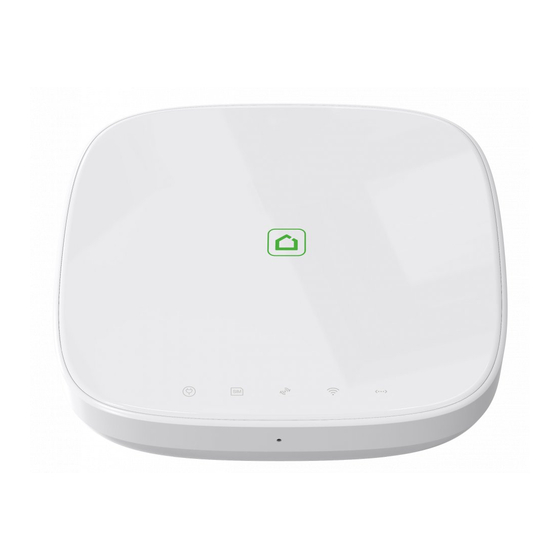
Advertisement
Available languages
Available languages
Quick Links
Advertisement

Subscribe to Our Youtube Channel
Summary of Contents for Iget SECURITY M5
- Page 3 Table of Content ● Introduction ● Notice ● Safety ● Requirements ● Quick Start Guide ● System Status & User Authorities ● Appearance ● App Operation Introduction ● FAQ ● Specifications ● Safety Precautions...
- Page 4 Introduction •Thank you for purchasing the M5 Smart Alarm System. Alarm M5 offers you a complete control over your home security and automation via your smartphone. This manual will guide you through the setup procedures and highlight some key features. •The system operates on smartphones.
- Page 5 Safety •This system is designed to minimize majority of risks and to ensure the safety of your home, however it does not guarantee protection against burglary, robbery, theft, or any type of emergencies. Users should continue to act prudently to protect the security of their lives and property.
- Page 6 Quick Start Guide • Internet Connection Requirements -Please ensure the router you are using has already been connected to the Internet with DHCP mode enabled. Alarm M5 supports IPV4 protocol only. -The system supports the following types of connection: -LAN: 10/100M Ethernet. -Wi-Fi: 2.4GHz, WEP/WPA/WPA2 encrypted.
- Page 7 -Use your iPhone or Android smartphone to download the “M5 Smart” APP from either iOS APP Store or Google Play by searching “M5 Smart”, or scan the QR code right with your mobile phone. Note: For "M5-4G", please download "iGET M5" APP. iGET M5 - Please open the cover on the back of the device, and turn on the power switch.
- Page 8 • Add the Panel - Make sure your mobile phone is connected to the Internet and Bluetooth is enabled. Click on [Add a new device]. - Select [Quick Setup]. - APP will automatically scan for panels available nearby and display their names for which you can choose to connect.
- Page 9 • Set up Password - After successfully connecting the panel, please rename the device and setup a password for future configuration purpose. • Configure the Wi-Fi Setting of the Panel - Select the Wi-Fi you want the panel to connect with and input the password to finish setup. •...
- Page 10 System Status & User Authorities •The M5 system does not support any wired sensors. The panel communicates with all sensors via wireless RF signals. Most of the sensors have low battery warning features. In the event of low battery, notifications will be sent to the APP. •The system can set its security status according to the commands given by users or the signals sent from the triggered sensors.
- Page 11 Appearance • Top View • Rear View Status Indicator Ethernet Power Adaptor Power Adaptor LAN Status USB Slot Sim Card WiFi Status System Initializing • System Status Indicator LED Indicator Definition Flash in Red System is starting Red, Green, Blue Flashing System is waiting for Initializing System is in Arming Green...
- Page 12 • Bottom View Tamper Wall Mounting Hole Reset Button Network Configuration Button RESET Power Switch Speaker Speaker OPEN SIM Sim Card Slot...
- Page 13 APP Operation Introduction • Home Page User Settings Device List The entry for all account settings. Select the panel to be managed from - Device List. dropdown list. - Account Information: Phone, Email and - Add/Remove panels. Password. System & App Settings Real-time Status Diagram The entry for system settings and App It shows a real-time system status and the...
- Page 14 • Scroll up to discover more Common Function One tap to the frequently used functions: smart camera, motion detection, smart widget, smart button, care mode, add accessory. Shortcut Easily control smart bulbs and smart plugs and check online/off line status. Door/Window Status Check the door/window contact sensors closing/opening and online/off line...
- Page 15 • Device Status Press Real-time Status Diagram area to check detailed device status: - Network Status: LAN/Wi-Fi/4G(Only in "M5-4G") - Battery(Power connected/Use battery and Battery percentage) - SIM Card Status Note: In case of SIM card malfunction: error code [CME ERROR: 11] means SIM PIN required, [CME ERROR: 15] means SIM wrong.
- Page 16 • Dashboard - Press [Dashboard] on the bottom right corner of home page for SOS and device control. • Pairing New Accessories Scan QR Code Recommended Tap [Scan QR Code] Scan the code printed on the accessory Name Done...
- Page 17 QR code which contains the identification of shared panel and the assigned authority. -Users can send this QR code to others. By launch the iGET M5 APP, others can click [Device List] - [System - Management], click the [+]icon on the top right corner and select [Add a new...
- Page 18 • Emergency Contacts Settings - Select [Users] from [System Settings] page. - All App users are listed in Emergency Contact list automatically. - Users can add mobile phone numbers in [Other Contacts] list. - For the App users, the [Push Notification] option is enabled by default, while the [SMS Notification] is disabled by default.
- Page 19 • Accessory Management Users can add, remove, and modify their settings here, also control their cameras and plugs in the App. - Status supervision - Rename - Siren Setting - Delete: choose the accessory to be removed from the system, and slide the column to the left until a [Delete] button appears.
- Page 20 • Home Arm Settings - Press [Customize Home Arm function] from [System Settings] page. - By configuring Home Arm status in the APP, users can activate certain sensors while at home. - When [Home Arm] button is activated for the first time, the setup procedure should commence.
- Page 21 • Advanced Settings In this section, the following settings can be executed: - Security Notifications Settings: it allows to setup notification language and duress alarm, which allows users to input pre-set duress code on the keypad to stop alarm and meanwhile send pre-set emergency messages to other designated contacts. CMS: Please contact your installer or your local CMS company for further information.
- Page 22 • CMS Configuration This function allows you to have an access to Central Monitor Station in the event that the system is triggered. The M5 alarm panel supports CMS using SIA DC-09 protocol, message format Contact ID via UDP or TCP port. Please contact your installer the CMS company for all the necessary information.
- Page 23 • Ready to Arm Ready to Arm function enables you to get actual status, such as apart or close of window/door sensor when you Arm or Home Arm the system. - Press [System Settings]. - Scroll down to find [Ready to Arm] in [Advanced Settings]. Note: The default setting of this function is off .
- Page 24 • 4G Network Selection (Only in "M5-4G") - Press [System Settings]. - Scroll down and tap [More]. - Tap [4G Network Selection] and make sure the feature is enabled. - M5-4G module applies to the most of carriers, if there is any configuration change on your 4G network, "Automatic" can be turned off manually to input APN information.
- Page 25 • App Settings In this section, the following settings can be executed: - Change App Language: it supports multi-languages which can be easily switched in App. - Passcode Lock: by enabling this feature, you will be asked to enter the passcode every time when App is activated from the background. For iPhone, the Touch-ID and Face-ID features are also supported.
- Page 26 Q: I can't find the panel device aft er selecting "Quick Setup". Try to press button until a sound of beep occurs. Q: There is an indication of Bluetooth disconnection. Try to press button until a sound of beep occurs. Q: There is an indication of the Bluetooth deactivation on my phone.
- Page 27 Q: When the Internet connection is down, can the system still protect me? LAN/Wi-Fi/Cellular are used for communication. As recommended, LAN provides the most reliable Internet connection. In case that LAN and Wi-Fi both fail, the cellular network will work as a backup. In most cases, the disconnection of Internet is caused by electricity failure, which means the system might have to run with the backup battery.
- Page 28 Specifications Capability RF Capability ARM Cortex-A7 Frequency 868.35MHz Power Supply Coverage Up to 1000m Auxiliary Power DC 5V RF Supervision Supported Standby Time Min. 8 Hours (Fully Charged) Key Features Backup Battery Rechargeable Lithium Polymer Battery 2600mAh Quick Pairing Pre-paired, QR Code Pairing & BT Pairing Connectivity Anti-tamper Protetion Supported...
- Page 29 Declarationof Conformity: Company INTELEK spol. s r.o. hereby declares that all SECURITY M5 devices are in compliance with essential requirements and other relevantprovisions of Directive 2014/53/EU. The full text of the EU Declaration of Conformity is available on this website www.iget.eu.
- Page 30 The components used in the device meet the requirements on the restriction of hazardous substances in electrical and electronic devices in accordance with Directive 2011/65/EU. The RoHS declaration can be downloaded from www.iget.eu. Operation of radio equipment: CZ: This radio equipment can be operated in the Czech Republic under the General Authorizations VO-R / 1 / 05.2017-2 and VO-R / 12 / 09.2010-12.
- Page 32 Obsah Úvod ● Upozornění ● Rychlá instalace ● Stav systému a Oprávnění uživatelů ● Popis zařízení ● Ovládání aplikace ● FAQ – Rychlé dotazy a řešení ● Důležité informace, prohlášení o shodě ● Bezpečnostní upozornění ● Požadavky ●...
- Page 33 Úvod • Děkujeme vám za zakoupení systému iGET M5. M5 vám nabízí úplnou kontrolu nad domácím zabezpečením a automatizací prostřednictvím chytrého telefonu. Tato příručka vás provede postupy nastavení a vysvětlí některé klíčové funkce. • Vezměte prosím na vědomí, že veškerý zde uvedený obsah se může mírně lišit od obsahu balení nebo aplikace. Zkontrolujte prosím, že používáte nejnovější...
- Page 34 Rychlá instalace • Parametry připojení k Internetu - Ujistěte se, že router, který používáte, je již připojen k internetu s povoleným režimem DHCP. M5 podporuje pouze protokol IPv4. - Systém podporuje následující typy připojení: - LAN: 10 / 100M Ethernet. - Wi-Fi: 2,4 GHz, šifrování...
- Page 35 Poznámka: Dávejte pozor, abyste při vkládání SIM karty do držáku karty nepoškrábali nebo nezohýbali kontakty slotu. •Příprava na nastavení -Pomocí smartphonu iPhone nebo Android si stáhněte aplikaci „iGET M5“ z obchodu iOS APP Store nebo Google Play vyhledáním „iGET M5“ nebo naskenujte QR kód přímo pomocí svého mobilního telefonu.
- Page 36 •Přidání panelu - Ujistěte se, že je váš mobilní telefon připojen k internetu a má povolenou funkci Bluetooth. Klikněte na [Přidat nové zařízení]. - Vyberte možnost [Rychlé nastavení]. - Aplikace automaticky vyhledá dostupné panely poblíž ke kterým se můžete připojit, a zobrazí jejich názvy.
- Page 37 •Nastavení hesla -Po úspěšném připojení k panelu jej pojmenujte a nastavte heslo pro další konfiguraci. •Nastavení připojení k Wi-Fi síti -Zvolte Wi-Fi síť, na kterou se má panel připojit a zadejte heslo této Wi-Fi sítě pro dokončení nastavení. •Kontrola nastavení -Zkontrolujte, že je váš...
- Page 38 Stav systému a Oprávnění uživatelů •Alarm M5 nepodporuje žádné senzory napojené přes kabel. Hlavní panel komunikuje se všemi senzory prostřednictvím bezdrátových RF signálů. Většina senzorů má výstražné funkce týkající se vybití baterie. V případě vybití baterie budou do aplikace zasílána oznámení. •Systém může nastavit svůj stav zabezpečení...
- Page 39 Popis zařízení •Pohled shora •Pohled zezadu Indikátor Stavu Ethernet Port pro napájení Napájení USB port SIM karta Wi-Fi Inicializace systému •Indikátor systémového stavu Indikátor LED Popis Bliká červeně Systém se spouští Bliká červeně, zeleně a modře Systém čeká na inicializaci Svítí...
- Page 40 •Pohled zdola Tamper Otvory pro uchycení na stěnu Tlačítko Reset Tlačítko pro nastavení sítě RESET Vypínač ZAP/VYP Reproduktor Reproduktor OPEN SIM Slot SIM karty...
- Page 41 Uživatelská nastavení Seznam zařízení Přístup k nastavení všech účtů. Z rozevíracího seznamu vyberte hlavní -Seznam zařízení. panel iGET M5, který chcete spravovat. Je Informace o účtu: telefon, e-mail a heslo. možné přidat nekonečně mnoho panelů. - Přidání/Odebrání panelů. Nastavení systému a aplikace Stav alarmu v reálném čase...
- Page 42 •Posunutím nahoru objevíte další informace Často používané funkce Jediným kliknutím otevřete často používané funkce: smart kamera, detekce pohybu, smart widget, smart tlačítko, režim péče a přidání příslušenství. Rychlé volby Snadno ovládejte inteligentní žárovky a zásuvky a kontrolujte stav online / off line. Stav dveří/oken Kontrola, zdali jsou dveře a okna zavřená...
- Page 43 •Stav zařízení Stisknutím v oblasti „Stav alarmu v reálném čase“ zkontrolujete podrobně stav zařízení: -stav sítě: LAN/Wi-Fi/4G (pouze v „M5-4G“) -stav baterie (napájení připojeno nebo odpojeno, procenta nabití baterie) -stav SIM karty Chybové kódy při chybě SIM karty: -chybový kód [CME ERROR: 11] znamená žádost o zadání...
- Page 44 •Přidání nového příslušenství Skenováním QR kódu Doporučujeme Stisknout “Skenováním QR kódu” Naskenujte QR kód ze zařízení Pojmenujte Hotovo...
- Page 45 Nový uživatel si nainstaluje do svého telefonu také aplikaci „iGET M5“. Po spuštění zvolí „Přidání nového zařízení“, poté zvolí buď „Skenovat QR kód z alba telefonu“ pokud jej má uložený v telefonu, nebo zvolí „Skenováním sdíleného QR kódu“, a poté...
- Page 46 •Nastavení nouzových kontaktů -Zvolte „Uživatelé“ v „Nastavení systému“. - Všichni uživatelé, používající aplikaci jsou automaticky zařazeni mezi nouzové kontakty. -Uživatelé mohou přidat telefonní čísla v „Ostatní kontakty“. - Pro uživatele aplikace je ve výchozím nastavení povolena možnost [Notifikace/Oznámení], zatímco možnost [SMS upozornění] je ve výchozím stavu vypnuta.
- Page 47 •Správa příslušenství Uživatelé v [Nastavení systému] mohou přidávat, odebírat a upravovat nastavení příslušenství a ovládat kamery a zásuvky, možnosti: -kontrola stavu příslušenství a baterie, -pojmenování, -nastavení sirény, -smazání příslušenství: vyhledejte v seznamu příslušenství, které chcete smazat a „potáhněte“ je doleva. Vpravo se zobrazí červený dotaz [Smazat?].
- Page 48 •Nastavení režimu doma -Zvolte [Přizpůsobení režimu doma] v [Nastavení systému]. -Aktivací příslušenství v režimu doma mohou uživatelé aktivovat určité senzory, když se nacházejí doma. -Pokud dojde k aktivaci stavu [Režim doma] poprvé, aplikace se zeptá na výběr senzorů. -Senzory, které podporují režim doma, jsou zobrazeny v tomto seznamu.
- Page 49 •Pokročilá nastavení V této části v [Nastavení systému] je možné nastavit: - Správa bezpečnostních upozornění: umožňuje nastavení jazyka bezpečnostních upozornění a nouzového poplachu při přepadení, kde je možné nastavit heslo pro nouzový poplach pro vypnutí sirény a odeslání SOS zprávy dalšímu uživateli. CMS/PCO – připojení k pultu centrální ochrany, více dále v manuálu.
- Page 50 •CMS/PCO nastavení Tato funkce nastavuje připojení alarmu k Pultu centralizované ochrany CMS/PCO. Alarm tak při poplachu kontaktuje bezpečnostní firmu, která zajišťuje ochranu objektu. Alarm M5 podporuje CMS/PCO pomocí SIA DC-09 protokolu a formátu zpráv Contact-ID pomocí UDP nebo TCP portu. Pro více informací prosím kontaktujte svého poskytovatele CMS/PCO. -Stiskněte [Správa bezpečnostních upozornění].
- Page 51 •Připravení pro Aktivaci Tato funkce zkontroluje aktuální stav zavření/otevření oken a dveří. Před statusem Aktivace nebo Režim doma vás informuje, která okna/dveře jsou zavřená a která otevřená. -V části [Nastavení systému] a [Pokročilá nastavení], níže [Připravení pro aktivaci]. -Poznámka: Ve výchozím nastavení je tato funkce vypnuta.
- Page 52 •Výběr sítě 4G (pouze model "M5-4G") -Zvolte [Nastavení systému]. -Zcela na konci seznamu zvolte [Více]. -Zvolte [Výběr 4G sítě] a ujistěte se, že je tato funkce nastavena na "Automaticky". -Alarm M5-4G funguje s většinou operátorů. Pokud dojde ke změně nastavení sítě, lze vypnout Automatické nastavení a zobrazí se pole na vyplnění...
- Page 53 •Nastavení aplikace V této sekci naleznete tato nastavení: -Jazyk aplikace: obsahuje mnoho jazyků, které mohou být nastaveny. -Přístupový kód do aplikace: povolením této funkce budete vyzváni k zadání kódu pokaždé, když se budete snažit přihlásit do aplikace. Pro mobilní telefony iPhone je možné se přihlásit pomocí Touch-ID nebo Face-ID. Pomoc –...
- Page 54 FAQ – Rychlé dotazy a řešení Q: V "Rychlém nastavení" není vidět hlavní panel. Podržte tlačítko na alarmu pod krytem, dokud neuslyšíte pípnutí. Zkontrolujte, že má aplikace přístup k Bluetooth a že je zapnuté. Q: Bluetooth nefunguje správně. Podržte tlačítko na alarmu pod krytem, dokud neuslyšíte pípnutí. Q: Zobrazí...
- Page 55 Q: Ochrání mě alarm, když selže připojení k internetu? Pro komunikaci se používají sítě LAN / Wi-Fi / GSM. Připojení přes LAN poskytuje nejspolehlivější připojení k internetu. V případě selhání LAN i Wi-Fi připojení, bude GSM 4G síť fungovat jako záloha. Ve většině případů je odpojení od internetu způsobeno výpadkem elektřiny, což...
- Page 58 Smart Alarm System...
- Page 59 Obsah Úvod ● Upozornenie ● Rýchla inštalácia ● Stav systému a Oprávnenia užívateľov ● Opis zariadenia ● Ovládanie aplikácie ● FAQ - Rýchle otázky a riešenie ● Dôležité informácie, vyhlásenie o zhode ● Bezpečnostné upozornenie ● Požiadavky ●...
- Page 60 Úvod • Ďakujeme za zakúpenie systému iGET M5. M5 vám ponúka úplnú kontrolu nad domácim zabezpečením a automatizáciou prostredníctvom inteligentného telefónu. Táto príručka vás prevedie postupmi nastavenia a vysvetlí niektoré kľúčové funkcie. • Upozorňujeme, že všetok tu uvedený obsah sa môže mierne líšiť od obsahu balenia alebo aplikácie. Skontrolujte prosím, že používate najnovšiu verziu príručky, je dostupná...
- Page 61 Rýchla inštalácia •Parametre pripojenia na Internet Uistite sa, že router, ktorý používate, je už pripojený k internetu s povoleným režimom DHCP. M5 podporuje len protokol IPv4. - Systém podporuje nasledujúce typy pripojenia: - LAN: 10 / 100M Ethernet. - Wi-Fi: 2,4 GHz, šifrovanie WEP / WPA / WPA2. - GSM: 4G LTE (iba v modeli "M5-4G") •Umiestnite panel na vhodné...
- Page 62 Poznámka: Dávajte pozor, aby ste pri vkladaní SIM karty do držiaka karty nepoškriabali alebo nezohýbali kontakty slotu. •Príprava na nastavenie -Pomocou smartphonu iPhone alebo Android si stiahnite aplikáciu "iGET M5" z obchodu iOS APP Store alebo Google Play vyhľadaním "iGET M5" alebo naskenujte QR kód priamo pomocou svojho mobilného telefónu.
- Page 63 •Pridanie panela - Uistite sa, že je váš mobilný telefón pripojený k internetu a má povolenú funkciu Bluetooth. Kliknite na [Pridať nové zariadenie]. - Zvoľte [Rýchle nastavenie]. - Aplikácia automaticky vyhľadá dostupné panely blízkosti ku ktorým sa môžete pripojiť, a zobrazí ich názvy.
- Page 64 •Nastavenie hesla -Po úspešnom pripojení k panelu ho pomenujte a nastavte heslo pre ďalšiu konfiguráciu. •Nastavenie pripojenia k Wi-Fi sieti -Vyberte Wi-Fi sieť, na ktorú sa má panel pripojiť a zadajte heslo tejto Wi-Fi siete pre dokončenie nastavenia. •Kontrola nastavenia -Skontrolujte, že je váš...
- Page 65 Stav systému a Oprávnenia užívateľov • Alarm M5 nepodporuje žiadne senzory napojené cez kábel. Hlavný panel komunikuje so všetkými senzormi prostredníctvom bezdrôtových RF signálov. Väčšina senzorov má výstražné funkcie týkajúce sa vybitia batérie. V prípade vybitia batérie budú do aplikácie zasielané oznámenia.
- Page 66 Opis zariadenia •Pohľad zhora •Pohľad zozadu Indikátor Stavu Ethernet Port pre napájanie Pohľad zozadu USB port SIM karta Wi-Fi Inicializácia systému •Indikátor systémového stavu Indikátor LED Popis Bliká červeno Systém sa spúšťa Bliká na červeno, zeleno a modro Systém čaká na inicializáciu Svieti na červeno Systém je Aktivovaný...
- Page 67 •Pohľad zdola Tamper Otvory pre uchytenie na stenu Tlačidlo Reset Tlačidlo pre nastavenie siete RESET Vypínač ZAP / VYP Reproduktor Reproduktor OPEN SIM Slot SIM karty...
- Page 68 Zoznam zariadení -Prístup k nastaveniu všetkých účtov. Z rozbaľovacieho zoznamu vyberte hlavný -Zoznam zariadení. panel iGET M5, ktorý chcete spravovať. Je -Informácie o účte: telefón, e-mail a heslo. možné pridať nekonečne veľa panelov. - Pridanie / Odstránenie panelov. Nastavenie systému a aplikácie Stav alarmu v reálnom čase...
- Page 69 •Posunutím hore objavíte ďalšie informácie Často používané funkcie Jediným kliknutím otvorte často používané funkcie: smart kamera, detekcia pohybu, smart widget, smart tlačidlo, režim starostlivosti a pridanie príslušenstva. Rýchle voľby Ľahko ovládajte inteligentné žiarovky a zásuvky a kontrolujte stav online / off line. Stav dverí...
- Page 70 •Stav zariadenia Stlačením v oblasti "Stav alarmu v reálnom čase" skontrolujete podrobne stav zariadenia: -stav siete: LAN / Wi-Fi / 4G (iba v "M5-4G") -stav batérie (napájanie pripojené alebo odpojené, percentá nabitia batérie) stav SIM karty Chybové kódy pri chybe SIM karty: -chybový kód [CME ERROR: 11] znamená žiadosť...
- Page 71 •Pridanie nového príslušenstva Skenovaním QR kódu Odporúčame Stlačiť "Skenovaním QR kódu" Naskenujte QR kód zo zariadenia Pomenujte Hotovo...
- Page 72 Nový užívateľ si nainštaluje do svojho telefónu tiež aplikáciu "iGET M5". Po spustení zvolí "Pridanie nového zariadenia", potom zvolí buď "Skenovať QR kód z albumu telefónu" ak ho má uložený v telefóne, alebo zvolí "Skenovaním zdieľaného QR kódu", a potom naskenuje kód, ktorý...
- Page 73 •Nastavenie núdzových kontaktov - Zvoľte "Užívatelia" v "Nastavenie systému". - Všetci používatelia, používajúci aplikáciu sú automaticky zaradení medzi núdzové kontakty. Užívatelia môžu pridať telefónne čísla v "Ostatné kontakty". - Pre užívateľov aplikácie je v predvolenom nastavení povolená možnosť [Notifikácia / Oznámenie], zatiaľ čo možnosť [SMS upozornenie] je v predvolenom stave vypnutá.
- Page 74 •Správa príslušenstva -Užívatelia v [Nastavenie systému] môžu pridávať, odoberať a upravovať nastavenia príslušenstva a ovládať kamery a zásuvky, možnosti: -kontrola stavu príslušenstva a batérie, -pomenovanie, -nastavenie sirény, -zmazanie príslušenstva: vyhľadajte v zozname príslušenstva, ktoré chcete zmazať a "potiahnite" ho doľava. Vpravo sa zobrazí červený...
- Page 75 • Nastavenie režimu doma -Zvoľte [Prispôsobenie režimu doma] v [Nastavenie systému]. -Aktiváciou príslušenstva v režime doma môžu užívatelia aktivovať určité senzory, keď sa nachádzajú doma. -Pokiaľ dôjde k aktivácii stavu [Režim doma] prvýkrát, aplikácia sa spýta na výber senzorov. -Senzory, ktoré podporujú režim doma, sú zobrazené v tomto zozname.
- Page 76 •Rozšírené nastavenia V tejto časti v [Nastavenie systému] je možné nastaviť: -Správa bezpečnostných upozornení: umožňuje nastavenie jazyka bezpečnostných upozornení a núdzového poplachu pri prepadnutí, kde je možné nastaviť heslo pre núdzový poplach pre vypnutie sirény a odoslanie SOS správy ďalšiemu užívateľovi. CMS / PCO - pripojenie k pultu centrálnej ochrany, viac ďalej v manuáli.
- Page 77 •CMS / PCO nastavenie Táto funkcia nastavuje pripojenie alarmu k Pultu centralizovanej ochrany CMS / PCO. Alarm tak pri poplachu kontaktuje bezpečnostnú firmu, ktorá zabezpečuje ochranu objektu. Alarm M5 podporuje CMS / PCO pomocou SIA DC-09 protokolu a formátu správ Contact-ID pomocou UDP alebo TCP portu.
- Page 78 •Pripravenie pre Aktiváciu Táto funkcia skontroluje aktuálny stav zatvorenie / otvorenie okien a dverí. Pred statusom Aktivácia alebo Režim doma vás informuje, ktoré okná / dvere sú zatvorené a ktorá otvorené. -V časti [Nastavenie systému] a [Rozšírené nastavenia], nižšie [Pripravenie pre aktiváciu]. -Poznámka: Ve výchozím nastavení...
- Page 79 •Výber siete 4G (len model "M5-4G") -Zvoľte [Nastavenie systému]. -Úplne na konci zoznamu zvoľte [Viac]. -Zvoľte [Výber 4G siete] a uistite sa, že je táto funkcia nastavená na "Automaticky". -Alarm M5-4G funguje s väčšinou operátorov. Pokiaľ dôjde k zmene nastavenia siete, možno vypnúť Automatické nastavenie a zobrazí sa pole na vyplnenie APN informácií...
- Page 80 •Nastavení aplikace V tejto sekcii nájdete tieto nastavenia: -Jazyk aplikácie: obsahuje mnoho jazykov, ktoré môžu byť nastavené. -Prístupový kód do aplikácie: povolením tejto funkcie budete vyzvaní na zadanie kódu zakaždým, keď sa budete snažiť prihlásiť do aplikácie. Pre mobilné telefóny iPhone je možné sa prihlásiť pomocou Touch-ID alebo Face-ID. -Pomoc - FAQ, Helpdesk centrum, Kontakt tech.
- Page 81 FAQ - Rýchle otázky a riešenie Q: V "Rýchlom nastavení" nie je vidieť hlavný panel. Podržte tlačidlo na alarme pod krytom, kým nebudete počuť pípnutie. Skontrolu- jte, že má aplikácia prístup k Bluetooth a že je zapnuté. Q: Bluetooth nefunguje správne. Podržte tlačidlo na alarme pod krytom, kým nebudete počuť...
- Page 82 Q: Ochráni ma alarm, keď zlyhá pripojenie k internetu? Pre komunikáciu sa používajú siete LAN / Wi-Fi / GSM. Pripojenie cez LAN poskytuje najspoľahlivejšie pripojenie k internetu. V prípade zly- hania LAN i Wi-Fi pripojenie, bude GSM 4G sieť fungovať ako záloha. Vo väčšine prípadov je odpojenie od internetu spôsobené výpadkom elektriny, čo znamená, že systém bude pravdepodobne musieť...
- Page 85 Használati Útmutató Smart Alarm System...
- Page 86 Tartalomjegyzék Bevezetés ● Értesítés ● Biztonság ● Követelmények ● Gyors üzembe helyezési útmutató ● Rendszerállapot és felhasználói jogosultságok ● Megjelenés ● Az APP működésének bemutatása ● GYIK P106 ● HU - Biztonsági útmutató P108 ●...
- Page 87 Bevezetés •Köszönjük, hogy megvásárolta a M5 intelligens riasztórendszert. A M5 okostelefonján keresztül teljes körű irányítást kínál otthoni biztonsága és automatizálása felett. Ez a kézikönyv végigvezeti Önt a telepítési eljárásokon, és kiemel néhány fontosabb funkciót. •A rendszer okostelefonokon működik. •Felhívjuk figyelmét, hogy az itt felsorolt összes tartalom kissé eltérhet a csomag vagy az alkalmazás tartalmától. Kérjük, ellenőrizze a felhasználói kézikönyv legújabb verzióját.
- Page 88 Gyors üzembe helyezési útmutató •Internetkapcsolati követelmények -Győződjön meg arról, hogy az Ön által használt útválasztó már csatlakozik az internethez, engedélyezve van a DHCP mód. Az M5 csak az IPv4 protokollt támogatja. -A rendszer a következő típusú kapcsolatokat támogatja: -LAN: 10 / 100M Ethernet. -Wi-Fi: 2,4 GHz, WEP / WPA / WPA2 titkosítva.
- Page 89 Megjegyzés: Ügyeljen arra, hogy ne karcolja meg vagy hajlítsa meg a SIM-kártya érintkezőit, amikor behelyezi a kártyatartóba.holder. •Készüljön fel a telepítésre - iPhone vagy Android okostelefonjával töltse le az „iGET M5” alkalmazást az iOS APP Store-ból vagy a Google Playről az „iGET M5” keresésével, vagy közvetlenül beolvassa a QR-kódot mobiltelefonjával.
- Page 90 •Adja hozzá a panelt -Győződjön meg arról, hogy mobiltelefonja csatlakozik az internethez, és a Bluetooth be van kapcsolva. Kattintson az [Új eszköz hozzáadása] gombra. -Válassza a [Gyorsbeállítás] lehetőséget. -Az APP automatikusan megkeresi a közelben elérhető paneleket, és megjeleníti a nevüket, amelyekhez választhat.
- Page 91 •Jelszó beállítása -A panel sikeres csatlakoztatása után kérjük, nevezze át az eszközt, és állítson be jelszót a későbbi konfigurációs célokra. •Konfigurálja a panel Wi-Fi beállításait -Válassza ki azt a Wi-Fi, amellyel a panel csatlakozni szeretne, és adja meg a jelszót a beállítás befejezéséhez. •Ellenőrizze a beállítást -Győződjön meg arról, hogy mobiltelefonja csatlakozik-e az internethez mobil- vagy Wi-Fi-kapcsolaton keresztül.
- Page 92 Rendszerállapot és felhasználói jogosultságok •Az M5 rendszer nem támogat semmilyen vezetékes érzékelőt. A központ vezeték nélküli RF jeleken keresztül kommunikál az összes érzékelővel. Az érzékelők többségének alacsony az akkumulátorra figyelmeztető funkciója. Lemerült akkumulátor esetén értesítéseket küldünk az APP-nek. •A rendszer beállíthatja a biztonsági állapotát a felhasználók által adott parancsok vagy a kiváltott érzékelők által küldött jelek szerint. - Aktiválja: - Deaktiválja: - Mód otthon:...
- Page 93 Megjelenés •Felülnézet •Hátsó nézet Állapotjelző Ethernet Hálózati Hálózati adapter LAN állapot USB foglalat SIM kártya Wi-Fi állapota A rendszer inicializálása •Rendszerállapot jelző LED kijelző Meghatározás Vaku villanással A rendszer indul Piros, zöld, kék villog A rendszer az inicializálásra vár Piros A rendszer élesítés alatt áll Zöld A rendszer hatástalanítva van...
- Page 94 •Alulnézet Tamper Falra szerelhető furat Reset gomb Hálózati konfigurációs gomb RESET Hálózati kapcsoló Hangszóró Hangszóró OPEN SIM Sim kártya foglalat...
- Page 95 Az APP működésének bemutatása • Kezdőlap Felhasználói beállítások Eszközlista Az összes fiókbeállítás bejegyzése. Válassza ki a kezelendő panelt a legördülő -Eszközlista. listából. -Számlaadatok: telefon, e-mail és jelszó. - Panelek hozzáadása / eltávolítása. Rendszer és alkalmazás beállításai Valós idejű állapotdiagram A rendszerbeállítások és az Valós idejű...
- Page 96 •Görgessen felfelé, hogy többet találjon Közös funkció Egy érintés a gyakran használt funkciókhoz: intelligens kamera, mozgásérzékelés, intelligens eszköz, intelligens gomb, gondozási mód, kiegészítő hozzáadása. Parancsikon Könnyen vezérelheti az intelligens izzókat és az intelligens csatlakozókat, és ellenőrizheti az online / off line állapotot. Ajtó...
- Page 97 •Eszköz állapota Nyomja meg a Valós idejű állapotdiagram területet az eszköz részletes állapotának ellenőrzéséhez: -Hálózati állapot: LAN / Wi-Fi / 4G (csak "M5-4G" esetén) -Akkumulátor (áramellátás / akkumulátor használata és az akkumulátor százalékos aránya) -SIM-kártya állapota Megjegyzés: SIM-kártya meghibásodása esetén: a hibakód [CME ERROR: 11] a szükséges SIM PIN-kódot jelenti, a [CME ERROR: 15] a hibás SIM-kódot jelenti.
- Page 98 •Irányítópult -Az SOS és az eszköz vezérléséhez nyomja meg a [Dashboard] gombot a kezdőlap jobb alsó sarkában. •Új kiegészítők párosítása QR kód beolvasása Ajánlott Oppintson a [QR-kód beolvasása] Olvassa be a tartozékra nyomtatott kódot Név Kész...
- Page 99 •Oszd meg másokkal A tulajdonosok / rendszergazdák könnyedén megoszthatják eszközeiket a családtagokkal vagy barátokkal. -Nyomja meg a jobb felső sarkot irányítópult oldalán / home oldalt. -A [Megosztom ezt az eszközt másokkal] megnyomásával létre kell hoznia egy egyedi QR-kódot, amely tartalmazza a megosztott panel és a kijelölt hatóság azonosítóját.
- Page 100 •Sürgősségi kapcsolatok beállításai -Válassza a [Felhasználók] lehetőséget a [Rendszerbeállítások] oldalon. - Az összes alkalmazás felhasználó automatikusan szerepel a Sürgősségi kapcsolattartók listájában. -A felhasználók felvehetnek mobiltelefonszámokat az [Egyéb névjegyek] listába. -Az alkalmazás felhasználói számára a [Push Notification] opció alapértelmezés szerint engedélyezve van, míg az [SMS Notification] alapértelmezés szerint le van tiltva.
- Page 101 •Tartozékkezelés A felhasználók itt hozzáadhatják, eltávolíthatják és módosíthatják a beállításokat, valamint az alkalmazásban vezérelhetik kameráikat és csatlakozóikat. -Állapotfelügyelet -Átnevez -Sziréna beállítása Törlés: válassza ki a rendszerből eltávolítandó tartozékot, és csúsztassa balra az oszlopot, amíg meg nem jelenik a [Törlés] gomb. Kattintson az [Törlés] gombra és erősítse meg az eltávolítás befejezéséhez.
- Page 102 •Otthoni mód beállítása - A [Rendszerbeállítások] oldalon nyomja meg az [Otthoni élesítés testreszabása] gombot. - A Otthoni mód állapotának konfigurálásával az APP-ben a felhasználók aktiválhatnak bizonyos érzékelőket otthon. - A [Otthoni mód] gomb első bekapcsolásakor meg kell kezdeni a beállítási eljárást. - Csak azok az érzékelők kerülnek felsorolásra, amelyek támogatják a Otthoni mód funkciót.
- Page 103 •További beállítások Ebben a szakaszban a következő beállításokat lehet végrehajtani: -Biztonsági értesítések beállításai: lehetővé teszi az értesítési nyelv és a kényszer-riasztás beállítását, amely lehetővé teszi a felhasználók számára, hogy előre beállított kényszer-kódot adjanak meg a kezelőn a riasztás leállításához, és közben előre beállított vészhelyzeti üzeneteket küldjenek más kijelölt kapcsolattartóknak.
- Page 104 •CMS konfiguráció Ez a funkció lehetővé teszi, hogy hozzáférjen a Central Monitor Station-hez a rendszer működésbe lépése esetén. Az M5 riasztó panel támogatja a CMS-t SIA DC-09 protokoll, üzenetformátumú Contact ID használatával UDP vagy TCP porton keresztül. Az összes szükséges információért forduljon telepítőjéhez, a CMS céghez.
- Page 105 •Élesítésre kész Az élesítésre kész funkció lehetővé teszi a tényleges állapot elérését, például az ablak / ajtó érzékelő szétválasztását vagy bezárását, amikor élesíti vagy otthoni élesíti a rendszert. -Nyomja meg a [Rendszerbeállítások] gombot. -Görgessen lefelé, hogy megtalálja az [Élesítés kész] lehetőséget a [Speciális beállítások] menüben. -Megjegyzés: A funkció...
- Page 106 •4G hálózat kiválasztása (csak "M5-4G" esetén) -Nyomja meg a [Rendszerbeállítások] gombot. - Görgessen lefelé, és koppintson a [Tovább] gombra. - Koppintson a [4G Network Selection] elemre, és ellenőrizze, hogy a funkció engedélyezve van-e. - Az M5-4G modul a legtöbb hordozóra vonatkozik, ha konfigurációváltozás történik a 4G hálózatán, akkor az "Automatikus"...
- Page 107 •Alkalmazásbeállítások Ebben a szakaszban a következő beállításokat lehet végrehajtani: -Változtassa meg az alkalmazás nyelvét: támogatja a több nyelvet, amelyeket könnyen lehet váltani az App-ben. -Jelkód zár: ennek a funkciónak az engedélyezésével minden alkalommal meg kell adnia a jelszót, amikor az alkalmazás a háttérből aktiválódik. IPhone esetében a Touch-ID és az Face-ID funkciókat is támogatják.
- Page 108 GYIK Q: A "Gyors telepítés" kiválasztása után nem találom a paneleszközt. Addig nyomja meg a gombot, amíg csipogás nem hallható. Q: A Bluetooth-kapcsolat megszakadása jelezhető. Addig nyomja meg a gombot, amíg csipogás nem hallható. Q: A telefonomon a Bluetooth deaktiválódása látható. A párosítási folyamat megkezdése előtt győződjön meg arról, hogy a telefon Bluetooth- kapcsolója be van kapcsolva.
- Page 109 Q: Ha az internetkapcsolat nem működik, a rendszer továbbra is megvédhet engem? A kommunikációhoz LAN / Wi-Fi / Cellular szolgáltatást használnak. Az ajánlásnak megfelelően a LAN biztosítja a legmegbízhatóbb internetkapcsolatot. Abban az esetben, ha a LAN és a Wi-Fi egyaránt meghibásodik, a mobilhálózat biztonsági másolatként fog működni. A legtöbb esetben az internet bontását áramkimaradás okozza, ami azt jelenti, hogy a rendszernek esetleg a tartalék akkumulátorral kell futtatnia.
- Page 111 Smart Alarm System...
- Page 112 Spis treści Wprowadzenie P111 ● Ogłoszenie P111 ● Bezpieczeństwo P112 ● Wymagania P112 ● Skrócona instrukcja obsługi P113 ● Status systemu i uprawnienia użytkowników P117 ● Wygląd P118 ● Wprowadzenie do obsługi aplikacji P120 ● P133 ● PL - Środki bezpieczeństwa P135 ●...
- Page 113 Wprowadzenie •Dziękujemy za zakup iGET M5 Smart Alarm System. M5 zapewnia pełną kontrolę nad bezpieczeństwem i automatyzacją domu za pośrednictwem smartfona. Ta instrukcja poprowadzi Cię przez procedury konfiguracji i podkreśli niektóre kluczowe funkcje. •System działa na smartfonach. •Należy pamiętać, że cała wymieniona tutaj zawartość może nieznacznie różnić się od zawartości pakietu lub aplikacji. Sprawdź najnowszą...
- Page 114 Bezpieczeństwo •System ten został zaprojektowany tak, aby zminimalizować większość zagrożeń i zapewnić bezpieczeństwo Twojego domu, jednak nie gwarantuje ochrony przed włamaniem, rabunkiem, kradzieżą lub jakimikolwiek innymi sytuacjami awaryjnymi. Użytkownicy powinni nadal działać rozważnie, aby chronić swoje życie i majątek. •Każdy system alarmowy podlega kompromisom lub awariom z różnych powodów, takich jak: -Intruz może uzyskać...
- Page 115 Skrócona instrukcja obsługi •Wymagania dotyczące połączenia internetowego -Upewnij się, że router, którego używasz, był już podłączony do Internetu z włączonym trybem DHCP. M5 obsługuje tylko protokół IPv4. -System obsługuje następujące typy połączeń: -LAN: 10 / 100M Ethernet. -Wi-Fi: 2,4 GHz, szyfrowane WEP / WPA / WPA2. -GSM -4G LTE (tylko w „M5-4G”): pasma na życzenie.
- Page 116 Uwaga: uważaj, aby nie zarysować ani nie wygiąć styków karty SIM podczas wkładania jej do uchwytu karty. •Przygotuj się do instalacji - Użyj swojego iPhone'a lub smartfona z Androidem, aby pobrać aplikację „iGET M5” ze sklepu iOS APP Store lub Google Play, wyszukując „iGET M5” lub zeskanuj kod QR bezpośrednio za pomocą...
- Page 117 •Dodaj panel -Upewnij się, że telefon komórkowy jest podłączony do Internetu i włączony jest Bluetooth. Kliknij [Dodaj nowe urządzenie]. -Wybierz opcję [Quick Stetup]. -APP automatycznie wyszuka dostępne w pobliżu panele i wyświetli ich nazwy, z którymi możesz się połączyć.
- Page 118 •Ustaw hasło -Po pomyślnym podłączeniu panelu należy zmienić nazwę urządzenia i ustawić hasło do przyszłej konfiguracji. •Skonfiguruj ustawienia Wi-Fi panelu -Wybierz sieć Wi-Fi, z którą chcesz połączyć panel i wprowadź hasło, aby zakończyć konfigurację. •Sprawdź ustawienie -Upewnij się, że telefon komórkowy jest połączony z Internetem przez sieć komórkową lub Wi-Fi. -Spróbuj nacisnąć...
- Page 119 Status systemu i uprawnienia użytkowników •System M5 nie obsługuje żadnych czujników przewodowych. Panel komunikuje się ze wszystkimi czujnikami za pomocą bezprzewodowych sygnałów RF. Większość czujników ma funkcje ostrzegające o niskim poziomie naładowania baterii. W przypadku niskiego poziomu baterii powiadomienia będą wysyłane do aplikacji. •System może ustawić...
- Page 120 Wygląd • Widok z góry • Widok z tyłu Wskaźnik Stanu Ethernet Zasilacz Zasilacz Stan sieci Lan Gniazdo USB Karta SIM Stan Wi-Fi Inicjalizacja systemu •Wskaźnik stanu systemu Wskaźnik ledowy Definicja Błysk na czerwono System się uruchamia Miga na czerwono, zielono, niebiesko System czeka na inicjalizację...
- Page 121 •Widok z dołu Majstrować Otwór do montażu na ścianie Przycisk reset Przycisk konfiguracji sieci RESET Włącznik zasilania Głośnik Głośnik OPEN SIM Gniazdo karty SIM...
- Page 122 Wprowadzenie do obsługi aplikacji •Strona główna Ustawienia użytkownika Lista urządzeń Wpis dotyczący wszystkich ustawień konta. Wybierz panel, którym chcesz zarządzać z -Lista urządzeń. listy rozwijanej. -Informacje o koncie: telefon, adres e-mail i - Dodaj / usuń panele. hasło. Ustawienia systemu i aplikacji Diagram stanu w czasie rzeczywistym Wpis dotyczący ustawień...
- Page 123 •Przewiń w górę, aby dowiedzieć się więcej Wspólna funkcja Jedno dotknięcie do często używanych funkcji: inteligentna kamera, wykrywanie ruchu, inteligentny widżet, inteligentny przycisk, tryb opieki, dodawanie akcesoriów. Skrót Z łatwością kontroluj inteligentne żarówki i inteligentne wtyczki oraz sprawdzaj stan online / off line. Stan drzwi / okien Sprawdź...
- Page 124 • Device Status Naciśnij obszar Diagram stanu w czasie rzeczywistym, aby sprawdzić szczegółowy stan urządzenia: -Stan sieci: LAN / Wi-Fi / 4G (tylko w „M5-4G”) -Bateria (Zasilanie podłączone / Użyj baterii i procent baterii) -Stan karty SIM Uwaga: W przypadku awarii karty SIM: kod błędu [CME ERROR: 11] oznacza, że wymagany jest kod PIN karty SIM, [CME ERROR: 15] oznacza, że karta SIM jest nieprawidłowa.
- Page 125 •Deska rozdzielcza -Naciśnij [Dashboard] w prawym dolnym rogu strony głównej, aby uzyskać dostęp do SOS i sterowania urządzeniem. •Parowanie nowych akcesoriów Skanowania QR code Zalecana Kliknij [Scan QR Code] Zeskanuj kod wydrukowany na akcesorium Nazwa Gotowy...
- Page 126 •Podziel się z innymi Właściciele / administratorzy mogą łatwo udostępniać swoje urządzenia członkom rodziny lub znajomym. - Naciśnij prawy górny róg - Naciśnij prawy górny róg na stronie deski rozdzielczej / na stronie deski rozdzielczej / stronie głównej strona. -Wciśnij [Udostępnij to urządzenie innym] powinien wygenerować...
- Page 127 •Ustawienia kontaktów alarmowych - Wybierz [Użytkownicy] na stronie [Ustawienia systemu]. -Wszyscy użytkownicy aplikacji są automatycznie umieszczani na liście kontaktów alarmowych. -Użytkownicy mogą dodawać numery telefonów komórkowych na liście [Inne kontakty]. -Dla użytkowników aplikacji opcja [Powiadomienie push] jest domyślnie włączona, podczas gdy [Powiadomienie SMS] jest domyślnie wyłączone.
- Page 128 •Zarządzanie akcesoriami -Użytkownicy mogą tutaj dodawać, usuwać i modyfikować swoje ustawienia, a także sterować kamerami i wtyczkami w aplikacji. -Nadzór nad statusem -Przemianować -Ustawienie syreny -Usuń: wybierz akcesorium do usunięcia z systemu i przesuń kolumnę w lewo, aż pojawi się przycisk [Usuń]. Kliknij przycisk [Usuń] i potwierdź, aby zakończyć...
- Page 129 •Ustawienia uzbrojenia domowego -Naciśnij [Dostosuj funkcję uzbrojenia domu] na stronie [Ustawienia systemu]. -Konfigurując status Home Arm w aplikacji, użytkownicy mogą aktywować określone czujniki będąc w domu. -Gdy przycisk [Uzbrojenie domowe] jest aktywowany po raz pierwszy, procedura konfiguracji powinna się rozpocząć. -W tym miejscu zostaną...
- Page 130 •Zaawansowane ustawienia W tej sekcji można wykonać następujące ustawienia: -Ustawienia powiadomień bezpieczeństwa: pozwala ustawić język powiadomień i alarm pod przymusem, co pozwala użytkownikom wprowadzić wcześniej ustawiony kod przymusu na klawiaturze, aby zatrzymać alarm, a tymczasem wysyłać wstępnie ustawione wiadomości alarmowe do innych wyznaczonych kontaktów. CMS: Aby uzyskać więcej informacji, skontaktuj się z instalatorem lub lokalną firmą CMS. -Gotowy do uzbrojenia: jeśli ta funkcja jest włączona, podczas uzbrojenia lub uzbrojenia domu system powiadomi o stanie otwarcia czujnika kontaktowego.
- Page 131 •Konfiguracja CMS Ta funkcja umożliwia dostęp do Central Monitor Station w przypadku wyzwolenia systemu. Centrala alarmowa M5 obsługuje CMS wykorzystujący protokół SIA DC-09, format wiadomości Contact ID przez port UDP lub TCP. Skontaktuj się z instalatorem, firmą CMS, aby uzyskać wszystkie niezbędne informacje. - Naciśnij [Ustawienia powiadomień...
- Page 132 •Gotowy do uzbrojenia Funkcja gotowości do uzbrojenia umożliwia uzyskanie aktualnego stanu, takiego jak odłączenie lub zamknięcie czujnika okna / drzwi podczas uzbrajania lub uzbrajania systemu w domu. -Naciśnij [Ustawienia systemu]. - Przewiń w dół, aby znaleźć [Gotowy do uzbrojenia] w [Ustawieniach zaawansowanych]. Uwaga: Domyślnie ta funkcja jest wyłączona.
- Page 133 • Wybór sieci 4G (tylko w "M5-4G") - Naciśnij [Ustawienia systemu]. - Przewiń w dół i dotknij [Więcej]. - Stuknij [Wybór sieci 4G] i upewnij się, że funkcja jest włączona. - Moduł M5-4G dotyczy większości operatorów, w przypadku jakiejkolwiek zmiany konfiguracji w sieci 4G można ręcznie wyłączyć opcję „Automatycznie”, aby wprowadzić...
- Page 134 • Ustawienia aplikacji W tej sekcji można wykonać następujące ustawienia: - Zmień język aplikacji: obsługuje wiele języków, które można łatwo przełączać w aplikacji. - Blokada hasłem: po włączeniu tej funkcji zostaniesz poproszony o wprowadzenie kodu za każdym razem, gdy aplikacja jest aktywowana w tle. W przypadku iPhone'a obsługiwane są...
- Page 135 Q: Nie mogę znaleźć urządzenia panelu po wybraniu opcji „Szybka konfiguracja”. Spróbuj naciskać przycisk, aż usłyszysz sygnał dźwiękowy. Q: Pojawia się informacja o rozłączeniu Bluetooth. Spróbuj naciskać przycisk, aż usłyszysz sygnał dźwiękowy. Q: Na moim telefonie jest wskazanie dezaktywacji Bluetooth. Przed rozpoczęciem procesu parowania upewnij się, że Bluetooth w telefonie jest włączony.
- Page 136 Q: Czy system nadal może mnie chronić po awarii połączenia internetowego? Do komunikacji używane są sieci LAN / Wi-Fi / komórkowe. Zgodnie z zaleceniami, sieć LAN zapewnia najbardziej niezawodne połączenie z Internetem. W przypadku awarii sieci LAN i Wi-Fi sieć komórkowa będzie działać jako kopia zapasowa. W większości przypadków odłącze- nie Internetu jest spowodowane awarią...
- Page 142 M5...












Need help?
Do you have a question about the SECURITY M5 and is the answer not in the manual?
Questions and answers